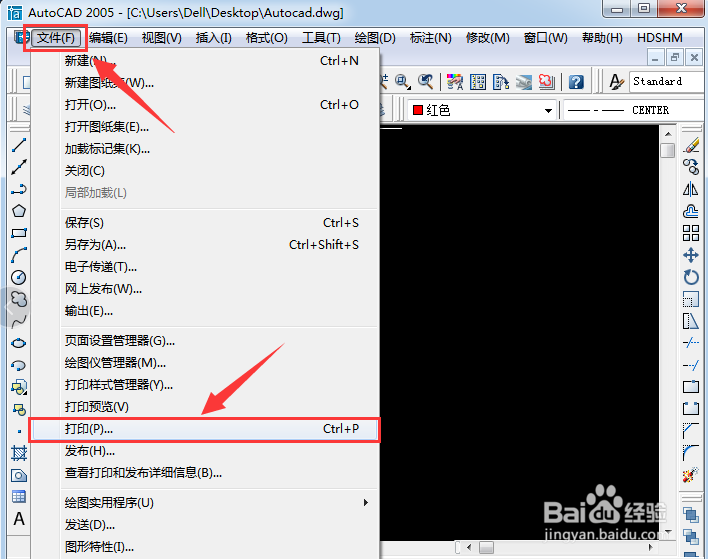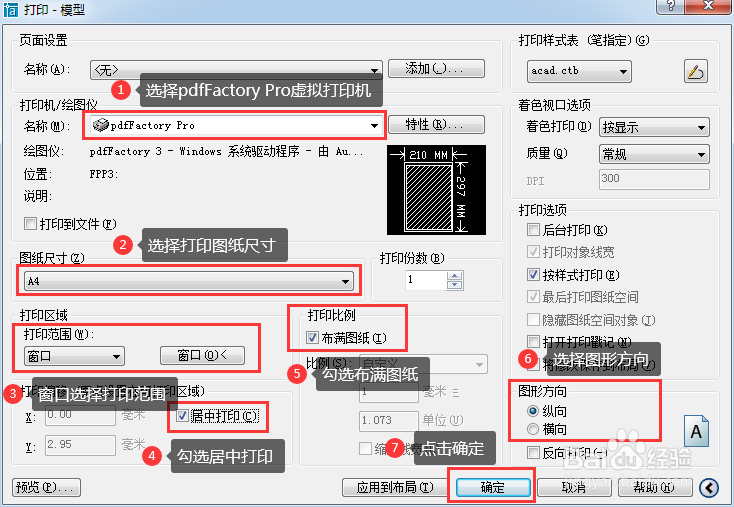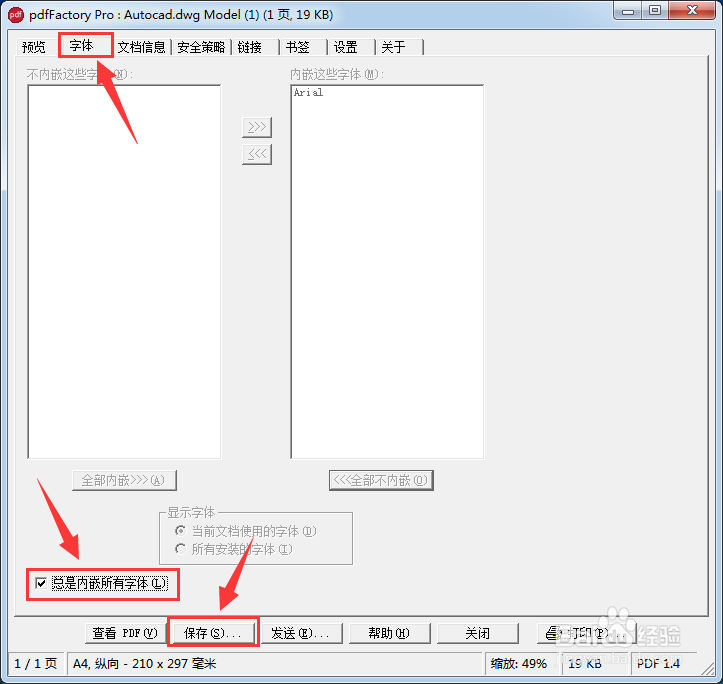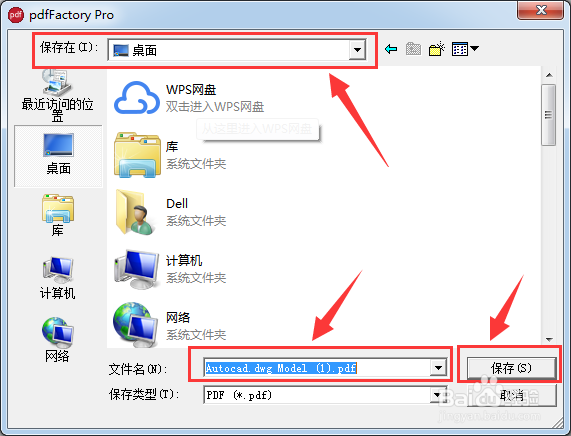如何将AutoCAD图形输出为PDF并包含字体
1、打开AutoCAD软件,点击“文件”,选择“打印”
2、选择pdfFactory Pro打印机,选择打印图纸尺寸,窗口选择打印范围,勾选居中打印,勾选布满图纸,选择图形方向,点击确定
3、弹出虚拟打印设置页面
4、点击字体,勾选总是内嵌所有字体,点击保存
5、设置保存位置及文件名,点击保存
6、AutoCAD文件输出的PDF文件中字体显示正常
声明:本网站引用、摘录或转载内容仅供网站访问者交流或参考,不代表本站立场,如存在版权或非法内容,请联系站长删除,联系邮箱:site.kefu@qq.com。
阅读量:53
阅读量:80
阅读量:59
阅读量:70
阅读量:46